
Az Értesítési Központ a Windows 10 új funkciója. Megjeleníti a felhasználói rendszer értesítéseit, a klasszikus programok értesítéseit és az univerzális alkalmazásokat. Ha elmulaszt egy értesítést, akkor a Műveleti és értesítési központ sorában található.
Ezenkívül a Művelet- és értesítési központban hasznos funkciókat, az úgynevezett gyorsműveleteket talál, amelyek segítségével gyorsan hozzáférhet a rendszer szükséges funkcióinak. A Művelet és értesítési központ panel automatikusan bezáródik, amikor rákattint egy másik ablakra, az asztalra stb. ... Ezt a viselkedést megváltoztathatja a beállításjegyzék egyszerű megváltoztatásával..
A Windows 10 operációs rendszer kis regisztrációs szerkesztésével a Műveleti és értesítési központot mindig nyitva tarthatja. A nyilvántartás szerkesztése után a Művelet és értesítési központ panel nem rejtőzik el automatikusan. Ehelyett magának a következő módszerek egyikével kell bezárnia:
- Kattintson a Action Center ikonra a tálcán.
- sajtó Win + a. Lásd az összes végső listáját A Windows billentyűparancsai Win billentyűk segítségével .
- Kattintson a panelre Akció és értesítési központ vagy nyomja meg a gombot Esc a billentyűzeten.
Így ugyanazokkal a módszerekkel nyithatja meg az értesítési központot, és bezárhatja azt.
Most nézzük meg, hogyan lehet elkészíteni a Windows 10 rendszert, hogy az értesítési központ mindig nyitva maradjon a beállításjegyzékben végrehajtott változtatásokkal.

Az értesítési központ nyitva marad a Windows 10 rendszerben
Nyissa meg a Rendszerleíróadatbázis-szerkesztőt.
Lépjen a következő rendszerleíró kulcsra:
HKEY_LOCAL_MACHINE \ SZOFTVER \ Microsoft \ Windows \ CurrentVersion \ ImmersiveShell \ Launcher
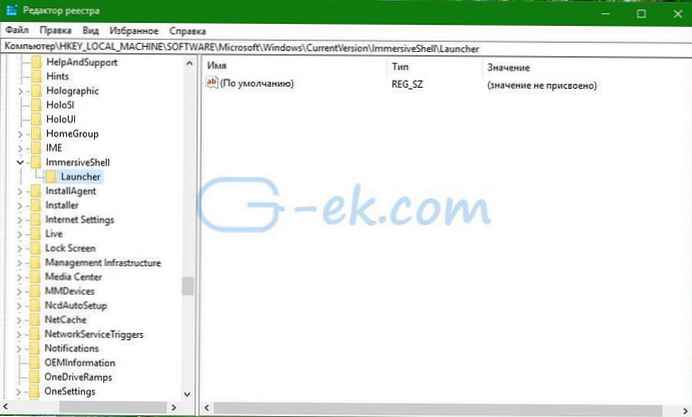
Hozzon létre egy új, 32 bites DWORD paramétert DisableLightDismiss. Állítsa az értékét 1.
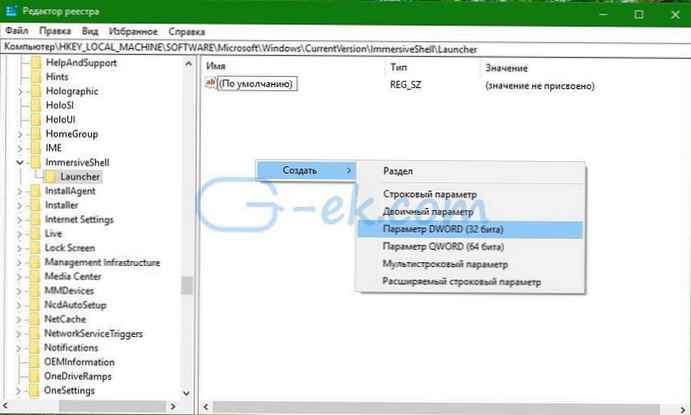
Megjegyzés: Még ha 64 bites Windows rendszert is futtat, akkor még 32 bites DWORD paramétert kell létrehoznia.
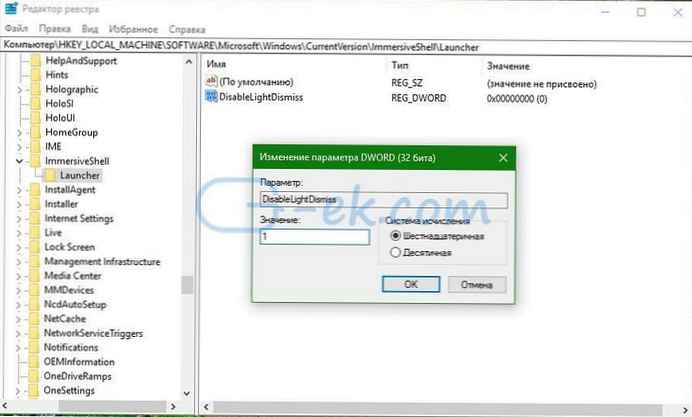
A változások azonnal hatályba lépnek. Csak nyissa ki a panelt Akció és értesítési központ a fenti módszerek bármelyikével. És a központ nyitva marad, még akkor is, ha az egérmutatót oldalra mozgatja, vagy bármely más ablakra kattint.
Az idő megtakarítása érdekében letöltheti a használatra kész regisztrációs fájlokat:
Töltse le a rendszerleíró fájlokat
Ezek segítségével egyetlen kattintással alkalmazhatják a csípést. Visszatérési fájl tartalmazza.








![[Windows 10] - A Smart Screen szűrő letiltása az Edge böngészőben.](http://telusuri.info/img/images/[windows-10]-kak-v-brauzere-edge-otklyuchit-filtr-smart-screen_2.jpg)


